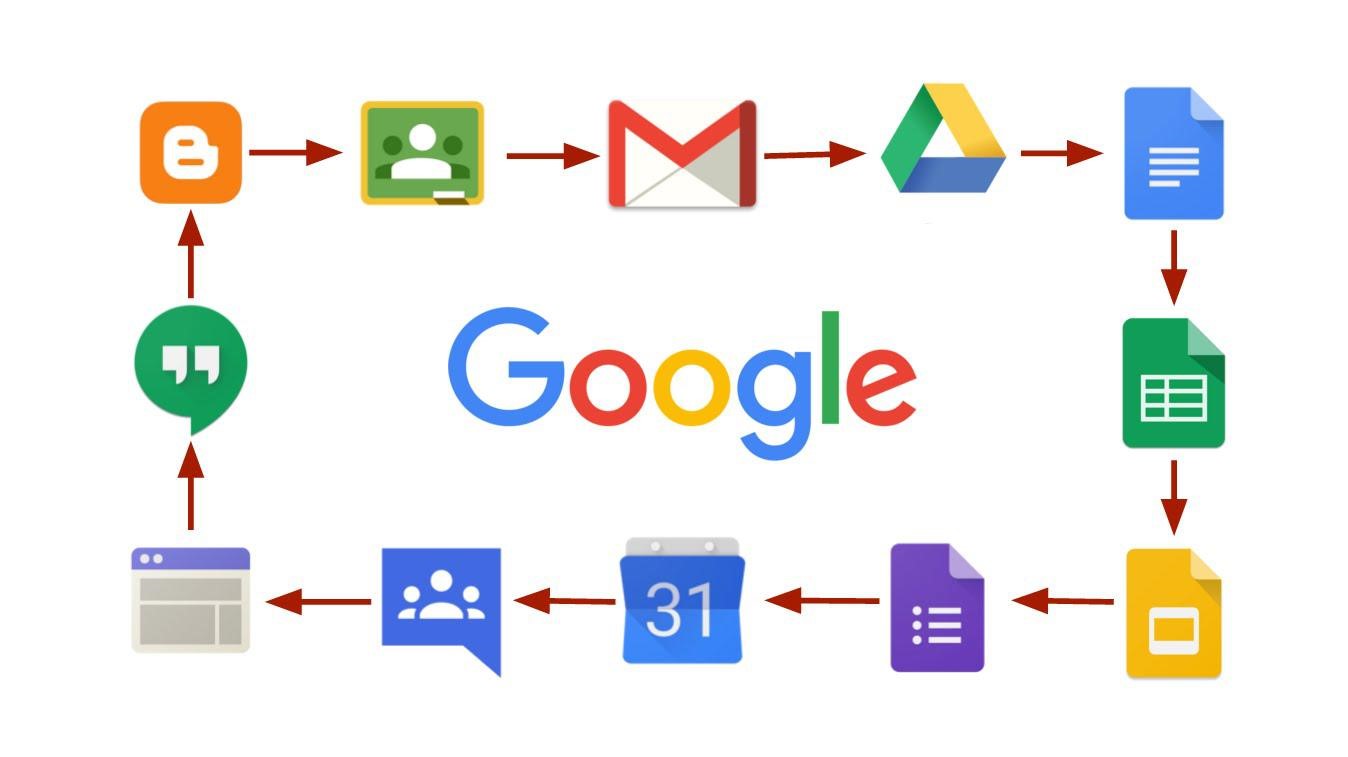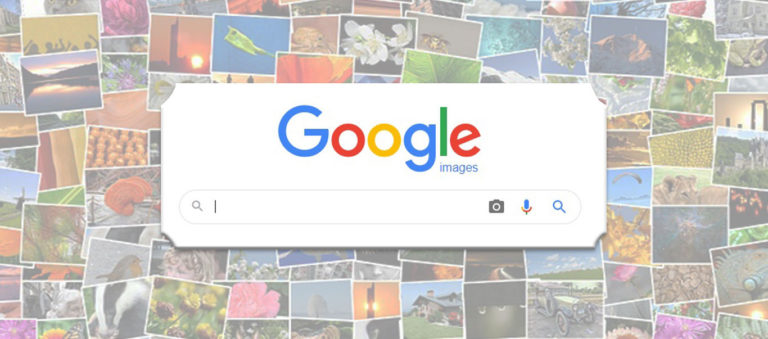En ces temps de crise sanitaire, notre vie professionnelle à tous est bouleversée. Nous vous proposons une série d’articles que nous posterons au fur et à mesure et qui mettront quelques outils collaboratifs en lumière.
Google Suite
Le mammouth dans la pièce : tout le monde en a au moins entendu parler.
Comment ça se présente ? En gros, c’est un “Drive”, un espace de stockage en ligne de 15Go (dans la version gratuite) qui propose principalement pour la collaboration 3 outils: Docs, Sheets et Slides.
Tout se passe dans un navigateur (Firefox, Chrome, etc.), il n’y a donc aucun programme à installer.
Google Doc
- Pour le texte.
- Clairement pas aussi pro que Word mais quand même mieux que Notepad.
On peut faire du gras, de l’italique, insérer des photos, etc. Ça gère les styles, mais il n’y a pas autant de modèles que pour Word. Les documents sont relativement propres tant qu’on se retient de colorer tout en mauve sur fond vert caca d’oie (ne niez pas, j’ai des noms).
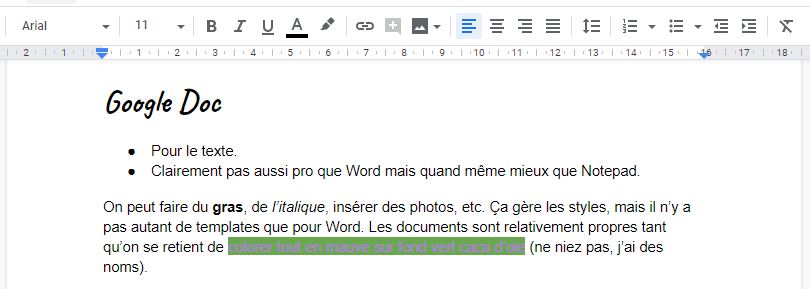
L’argument de vente principal ? La possibilité de commenter le document dans la marge et de répondre en temps réel ! Fini les conversations du type “T’as la dernière version avec ma correction, t’es OK ? non ? OK je te l’envoie. Tu l’as ? Atta, je renvoie ? Non ? Check tes mails ? C’est bon ? Oui, j’ai souligné en mauve, c’était plus joli finalement.”.
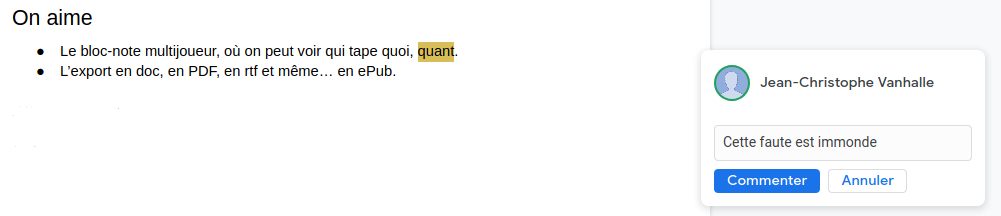
Deuxième argument sympa : l’historique qui permet de revenir à chaque version précédente et de savoir qui a enlevé le mauve, bordel. Ou plus sérieusement : de retrouver des éléments qu’on aurait effacés ou perdus.
On aime
- Le bloc-note multijoueur, où on peut voir qui tape quoi, quand.
- L’export en doc, en PDF, en rtf et même… en ePub.
- Résultat super propre
On n’aime pas
- Faut oublier les mises en page complexes avec des colonnes, des tableaux compliqués, etc.
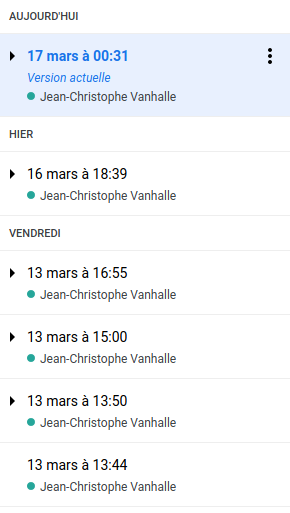
Google Sheets
Pour mettre des trucs dans des cases et éventuellement les additionner : l’Excel de Google.
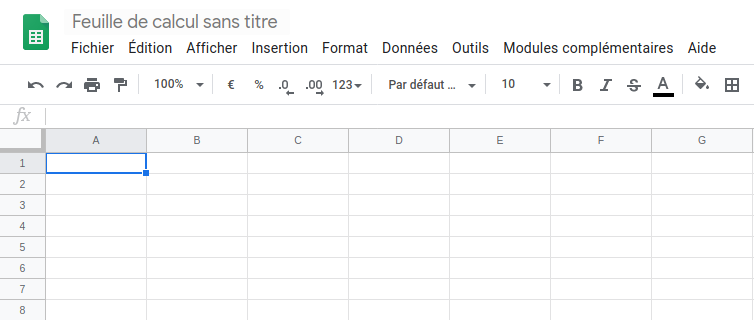
Google Sheets devrait vous permettre d’assumer 95% (1) des tâches pour lesquelles on utilise Excel ; y compris des camemberts avec des jeux de données relativement complexes.
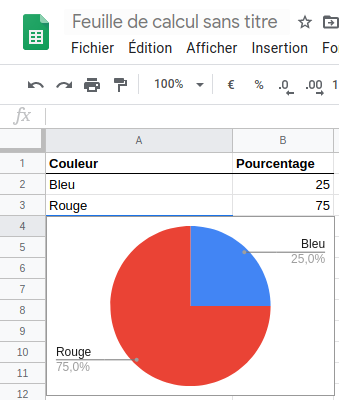
Tout comme pour Google Doc, on a un historique et on peut commenter le document (enfin, les cases) :
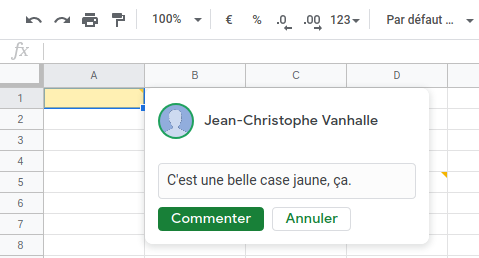
On aime
- Interface super intuitive, on n’est pas noyé sous 20 000 fonctions (2).
- Toujours cette version multijoueur qui permet de voir qui modifie quoi en même temps et de faire la course à celui qui remplira le plus de cases.
On n’aime pas
- Les feuilles deviennent très vite lentes à se charger et à manipuler, oubliez les trucs complexes avec des formules et des générations de graphes si vous n’avez pas plein plein plein de mémoire vive (et encore…).
- Les possibilités de manipulation des formules d’une feuille à l’autre sont plus délicates que sous Excel. Voire même très fragiles. Genre, vous fatiguez pas, vous allez avoir des problèmes si vous voulez faire les malins et lier des formules dont les cases sont dans des feuilles séparées. Amis comptables, fans de bilans, passez votre chemin.
Google Slides
Le simulateur de toboggan.
Nan, je déconne, c’est le clone de Powerpoint. Et un chouette clone puisqu’on retrouve tout ce qui fait l’intérêt de l’original:
- des templates tout faits où on a plus qu’à remplir le texte et changer les photos
- des animations, des transitions pour l’effet waw
- on peut insérer des GIF, pour faire comme les pros
- des gabarits pour les diapositives
- un mode présentateur
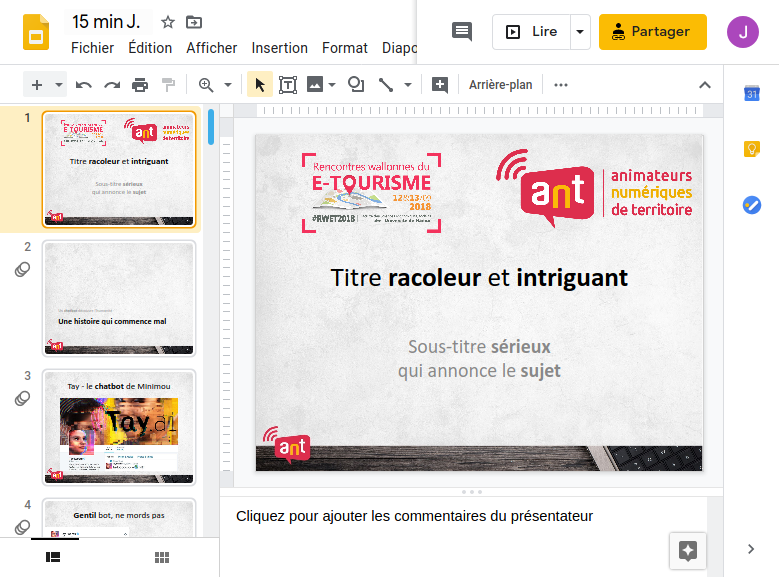
Pour le reste, on a toujours les fonctionnalités de collaboration (commentaires, édition du slide à plusieurs et historique des versions) et on peut télécharger une version PDF ou ppt pour l’envoyer aux organisateurs de la conférence qui attendent “votre powerpoint une semaine à l’avance pour y mettre notre logo”.
Mais on vous suggère vraiment de diffuser le document à partir de votre navigateur pour ne pas perdre la mise en page ou les effets, l’export n’étant pas encore à 100% au point.
En parlant de diffusion, si vous êtes dépendant du mode présentateur… bon, on ne vous le cache pas, il est pourri : trop petit, minutage quelquefois hasardeux… Préférez peut-être l’original à la copie sur le coup.
On aime
- Bah ça fait le taf. De manière assez rapide et claire grâce à, ou à cause, d’un jeu de possibilités restreint mais facile d’accès.
On n’aime pas
- Accrochez-vous pour faire des enchaînements et des effets léchés. Le processus est… fastidieux.
- Oubliez les versions à télécharger, pour peu que vous ayez un ou deux effets ou un GIF rigolo, vous prenez le risque de perdre toute la mise en page. Online only donc.
Google Drive : pour lier le tout
Le point d’entrée des 3 applications décrites précédemment : https://drive.google.com.
C’est à partir de là qu’on peut créer des fichiers, les télécharger, les téléverser, les déplacer, les partager, etc. Ça se présente sous forme d’une sorte de classement organisé par un algorithme qui aurait bu.
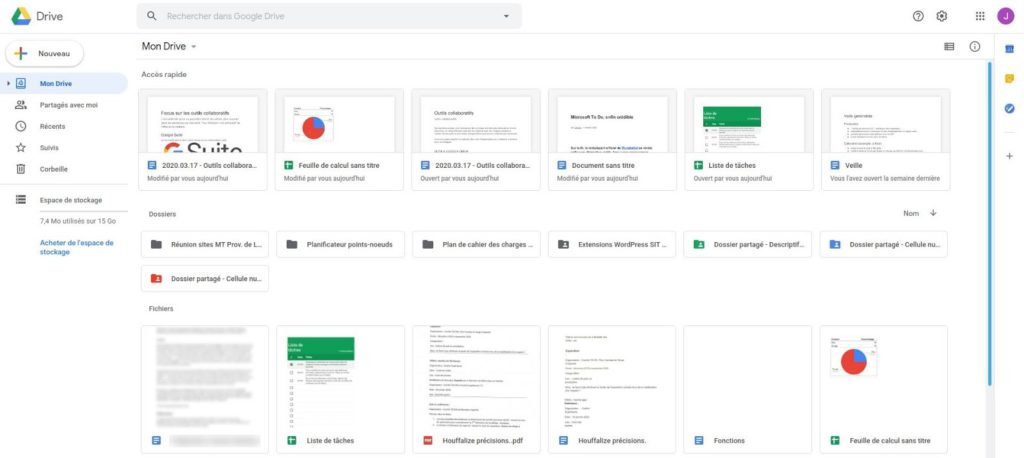
Du coup, on vous conseille vivement d’utiliser la barre de recherche au risque de devenir dingue :

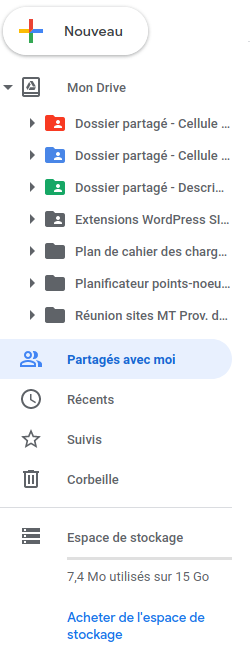
Sur le côté, vous avez un menu avec des raccourcis pour vous aider à localiser vos fichiers.
Tout l’intérêt réside dans les onglets “Partagés avec moi” et “Récents”.
L’offre de base est de 15GO, ce qui est largement suffisant pour tenir quelques années si vous faites principalement du traitement de texte et du tableur. Par contre, si vous commencez à stocker un grand nombre de photos, des PDF, des scans, des vidéos, etc., ça pourrait devenir serré, mais il est possible de souscrire à une offre pour disposer de plus d’espace.
On aime
- les fonctions de partage par lien : pas besoin de compte Google
- les fonctions de partage : on peut donner des droits en lecture, écriture et commentaire
- l’espace de stockage généreux
On n’aime pas
- ça peut devenir compliqué d’y retrouver ses jeunes
- c’est Google, ça pourrait signifier Skynet en langage du futur
Message d’intérêt général
S’il est vrai qu’une adresse GMail vous donne accès à Google Drive et tout le reste, c’est parce qu’une adresse GMail est en fait un compte Google. Il est tentant, pour se simplifier la vie, d’utiliser son adresse GMail personnelle pour utiliser Google Drive dans un cadre professionnel.
Ne tombez pas dans le piège ! Nous vous conseillons vivement d’utiliser l’adresse professionnelle fournie par votre employeur pour créer votre compte Google (https://accounts.google.com) pour les raisons suivantes:
- ça évite de mélanger les photos du boulot avec les photos perso
- on risque moins d’atteindre l’utilisation de l’espace maximal (15 Go) si on utilise deux comptes au lieu d’un
- ça simplifie la gestion des partages de fichiers et de dossiers
- ça permet à votre employeur, si vous deviez partir vers d’autres cieux, de ne pas perdre l’accès à des documents professionnels puisque la boite mail associée à votre compte Google est celle de votre employeur et non pas votre boite Gmail personnelle
- c’est toujours sain de séparer la vie professionnelle et la vie personnelle
Aller plus loin
Il existe d’autres solutions adaptées à d’autres usages mais impossible de tout caser dans un seul article. On vous en présentera dans les jours qui viennent.
Si vous avez envie d’approfondir l’utilisation de ces outils ou si vous avez des questions n’hésitez pas à nous contacter (ant@tourismewallonie.be ou la page facebook).
Cet article a été entièrement rédigé à l’aide de la suite Google pour prouver que ça marche.
(1) Sondage ANT basé sur un échantillon non représentatif de deux utilisateurs
(2) Noyé… 20 000 lieues… haha… non ? non…